소프트웨어 Total Commander에서 Fast image resizer 사용예
2019.03.28 18:35
얼마전에 "TC에서 image converter 사용예제" 팁을 올렸는데 더 나은 방법이 있어서 소개합니다.
이전글; https://windowsforum.kr/11353929 을 먼저 보시면 이해가 쉬울듯 싶습니다.
Fast image Resizer; https://adionsoft.net/fastimageresize/ 다운로드; FastImageResizer_098.exe
- Online Documentation 도 참고하세요. 단순 구글 번역하여 첨부하였습니다. Fast Image Resizer-readme.jpg
- Online Doc의 Portable 부분 참고하면; 설치후 폴더 복사하라고 하네요.
Total Commander에 Fast Image Resizer을 연동시켜 사용해보니 만족스러운 것 같습니다.
- 툴바에 추가하는 것도 가능하고 저는 시작메뉴에 추가해 보도록 하겠습니다. 단축키 지정 가능합니다.
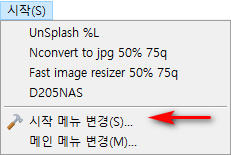
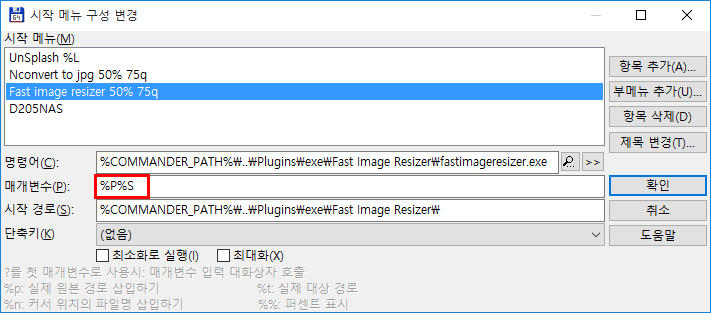
먼저 Fast Image Resizer를 실행하여 원하는 세팅을 마칩니다.
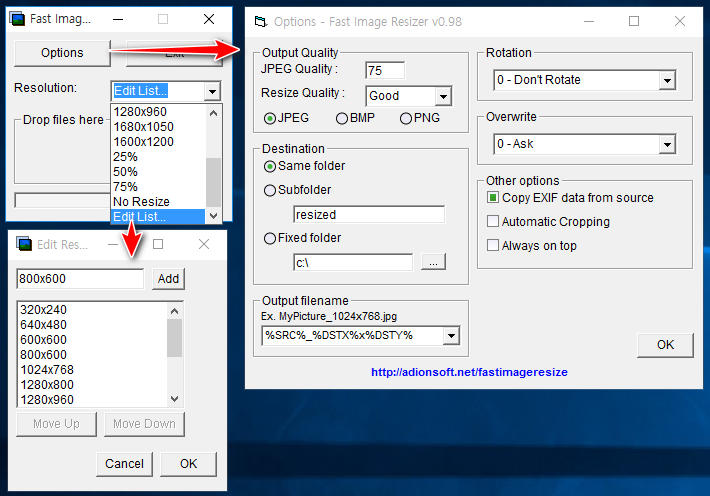
Resolution 목록 아래쪽에 Edit List...를 통해 % 단위도 등록 가능합니다. 저는 50%로 해보겠습니다.
Fast Image Resizer 폴더내에 resolutions.cfg 파일을 메모장으로 직접 수정해도 됩니다.
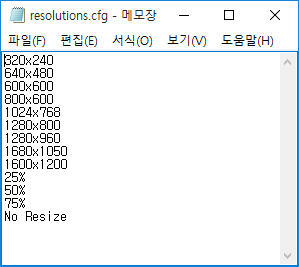
대상 파일들을 선택하고 시작메뉴에 등록한 메뉴를 실행하면 결과를 얻을 수 있습니다.
파일 갯수에 제한이 있을지 모르겠으나 50~60개까지 해보았는데 특별한 오류는 없었습니다.
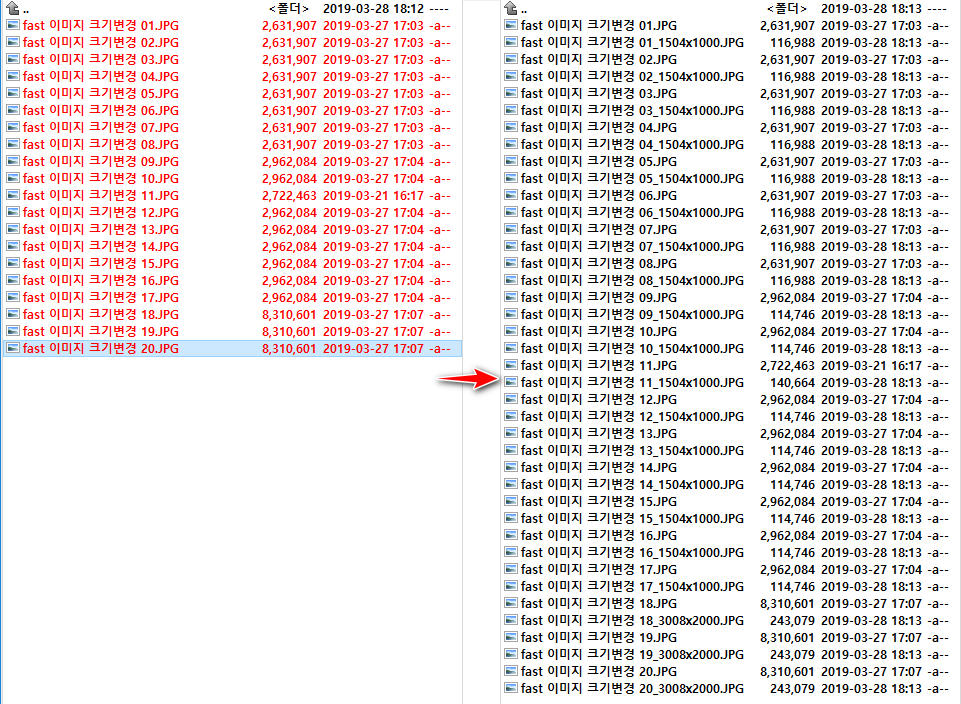
Fast Image Resizer의 온라인 도움말을 읽어본 것이 도움이 되었습니다.
TC 사용하시는 분들에겐 참고가 될 것 같아서 올려봅니다. 좋은 하루 되세요.~
PS. 윈도우 탐색기에서는 우클릭후 보내기 메뉴에 추가하여 쉽게 크기 변경을 할 수 있습니다.
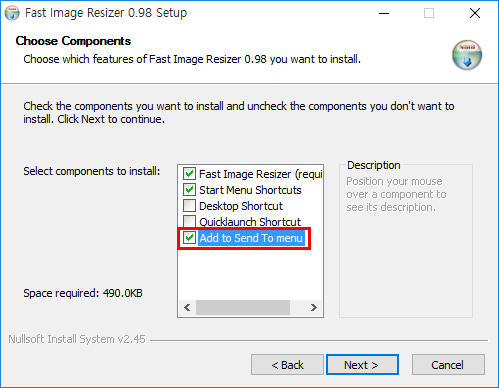
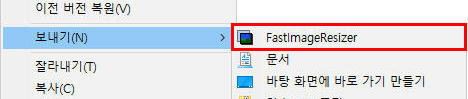 다수의 파일 동시 처리 가능합니다.
다수의 파일 동시 처리 가능합니다.
댓글 [4]
| 번호 | 제목 | 글쓴이 | 조회 | 추천 | 등록일 |
|---|---|---|---|---|---|
| [공지] | 강좌 작성간 참고해주세요 | gooddew | - | - | - |
| » | 소프트웨어| Total Commander에서 Fast image resizer 사용예 [4] | 지후빠 | 1670 | 5 | 03-28 |
| 11 | 소프트웨어| 토탈커맨더 툴바에서 볼륨 조절하기-수정 다시 받으세요. [7] | shot4u | 1585 | 5 | 04-08 |
| 10 | 소프트웨어| Total Commander 9.20 Beta에서 폴더와 파일 목록이 보이지... [2] | Day | 1405 | 2 | 05-24 |
| 9 | 기 타| 특정 폴더 파일 확장자 폴더 별로 정리 [4] | 슈머슈마 | 1385 | 9 | 05-29 |
| 8 | 윈 도 우| TotalCommander 단축키 도움말 [12] | 슈머슈마 | 1323 | 12 | 07-18 |
| 7 | 소프트웨어| 토탈커맨더 - 좌우 패널 폭 조정 단축키 [3] | shot4u | 1213 | 2 | 12-06 |
| 6 | 소프트웨어| Total commander 에서 검색된 파일들을 폴더 구조와 함께 ... [8] | 줄리아니 | 1177 | 6 | 03-22 |
| 5 | 소프트웨어| Total Commander에서 image converter 사용예제 [4] | 지후빠 | 1171 | 6 | 03-11 |
| 4 | 윈 도 우| 공백으로 시작하는 파일/폴더가 복사시에 문제 [2] | ton3d | 1137 | 1 | 03-15 |
| 3 | 소프트웨어| Total Commander에서 선택목록 저장하기 [10] | 줄리아니 | 1068 | 4 | 08-04 |
| 2 | 윈 도 우| 프로그램 스크립트 만들기 2부. win10xpe .script edit [34] | 지연서연아 | 1036 | 28 | 05-03 |
| 1 | 소프트웨어| Total Commander 주요 단축키 설명 [3] | VᴇɴᴜꜱGɪ | 1014 | 11 | 07-23 |

오.편하네요^^